Niente disattiva gli spettatori più velocemente di un video con un audio scadente.
In effetti, la nostra ricerca mostra che è molto più probabile che gli spettatori smettano di guardare il tuo video a causa della scarsa qualità audio rispetto alla scarsa qualità del video.
E, mentre puoi registrare la voce fuori campo con il microfono integrato del tuo dispositivo, ciò non significa che dovresti. Otterrai risultati di gran lunga migliori utilizzando un microfono separato di qualità superiore.
Ciò significa che devi sapere come importare e sincronizzare file audio e clip video nel processo di editing video.
Perché l'audio è così importante nei video?
Può sembrare controintuitivo pensare che l'audio possa essere più importante nel tuo video rispetto alle riprese video reali, ma non lo è. Nel mondo odierno di video TikTok traballanti, storie di Instagram e video di YouTube, gli spettatori sono diventati molto più indulgenti nei confronti di video di qualità inferiore.
Ma (soprattutto nel caso di video informativi o didattici), se la tua narrazione o la tua voce fuori campo sono difficili da capire, le persone avranno difficoltà a seguirti. E, se non possono seguire, non possono imparare.
📚 Lettura consigliata: Come fare le voci fuori campo come un professionista:la guida completaMa ecco la buona notizia.
Con gli strumenti giusti, registrare un audio eccezionale e sincronizzarlo con le tue riprese video è incredibilmente facile.
Un po' di conoscenza e un editor video semplice da usare come TechSmith Camtasia faranno molto.
Di quale attrezzatura ho bisogno per registrare l'audio?
A seconda del tipo di video di cui hai bisogno, ci sono diversi modi per registrare la tua voce fuori campo. Innanzitutto, devi determinare come stai registrando il tuo video.
Di cosa ho bisogno per acquisire l'audio per le registrazioni dello schermo o se voglio semplicemente registrare la mia webcam?
Sebbene tu possa certamente utilizzare un registratore audio esterno per registrare le voci fuori campo, la maggior parte di noi ha solo bisogno di un buon microfono e di un computer con il software giusto.
Ci sono molte opzioni sia per i microfoni che per il software di registrazione e potresti voler sperimentare un po' per vedere quale è il migliore per te.
Puoi registrare la voce fuori campo direttamente in Camtasia ed eseguire le modifiche di base da lì. Sono disponibili anche altri editor, sebbene possano avere anche una curva di apprendimento più elevata.
Il mio nuovo modo preferito per registrare e modificare la voce su audio, tuttavia, è TechSmith Audiate.
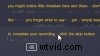
Audiate ti consente di registrare (o importare) la tua voce su audio. Quindi lo trascrive in tempo reale, così puoi letteralmente modificare il tuo audio proprio come modificare il testo.
Piuttosto che provare a lavorare con la forma d'onda, puoi effettivamente vedere cosa è stato detto. Audiate può anche rimuovere automaticamente le esitazioni, i tuoi "ums" e "uhs" e altro ancora.
È un punto di svolta.
E l'attrezzatura audio per le riprese video dal vivo della videocamera?
Per un video in stile professionale o se prevedi di trasformare il tuo video in un podcast, ti consigliamo un buon microfono e un registratore audio esterno per catturare il suono.
Il tuo microfono si collegherà al registratore audio e, quando avrai finito di registrare l'audio, dovrai trasferire l'audio sul tuo computer per sincronizzarlo con la tua sorgente video.
I registratori audio più costosi utilizzano cavi XLR mentre i marchi più convenienti utilizzeranno jack da ⅛" (lo stesso di un jack per cuffie standard), quindi assicurati di avere i cavi giusti per il tuo dispositivo.
Detto questo, a meno che tu non sia un videografo professionista, la maggior parte di noi probabilmente non ha bisogno di un registratore audio separato.
Come sincronizzare sorgenti audio e video
Quindi, supponiamo che tu abbia prima registrato l'audio con un microfono esterno e desideri allineare il video o la registrazione dello schermo in modo che corrisponda
Oppure hai iniziato a registrare, ma mentre stavi modificando, l'audio e il video non sono stati sincronizzati e vuoi allinearli di nuovo.
C'è un modo semplice per sincronizzare di nuovo video e audio.
Iniziamo!
Fase 1:registra e modifica l'audio
Qualunque sia il metodo che usi per registrare l'audio, fallo ora. Abbiamo un ottimo post su come registrare un audio eccezionale in qualsiasi ambiente.
Suggerimento per professionisti: All'inizio della registrazione, usa il "metodo delle mani". Batti le mani una volta davanti alla videocamera con la registrazione audio subito prima di avviare il contenuto programmato o programmato che desideri registrare. Ti spiegheremo perché più tardi.Puoi quindi modificare l'audio nell'editor di tua scelta. Rimuovi eventuali errori, esitazioni, ecc.
Passaggio 2:importa l'audio
Ora che hai la registrazione audio modificata, dovrai importare il tuo file audio e il tuo file video nel tuo software di editing video e iniziare a sincronizzare i clip.
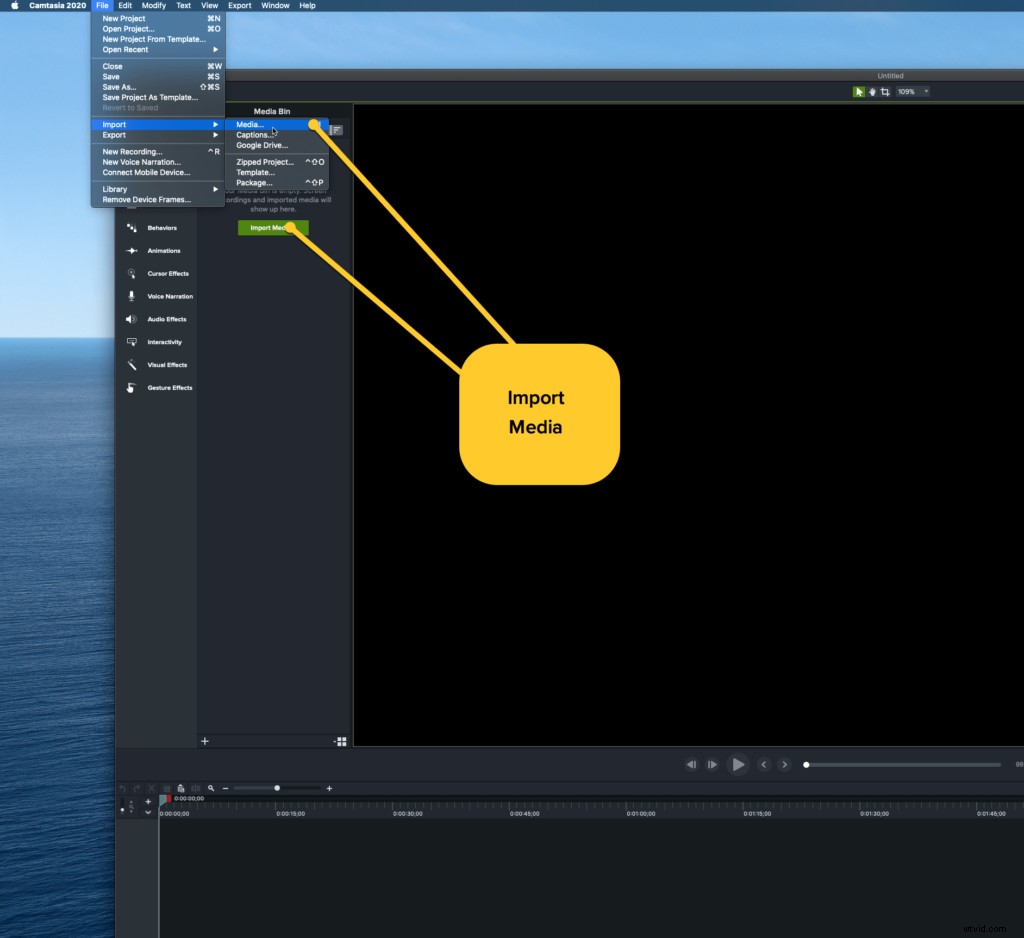
In Camtatsia, puoi importare le tue tracce audio e video in modo indipendente. Quindi, trascina semplicemente ogni clip sulla tua timeline.
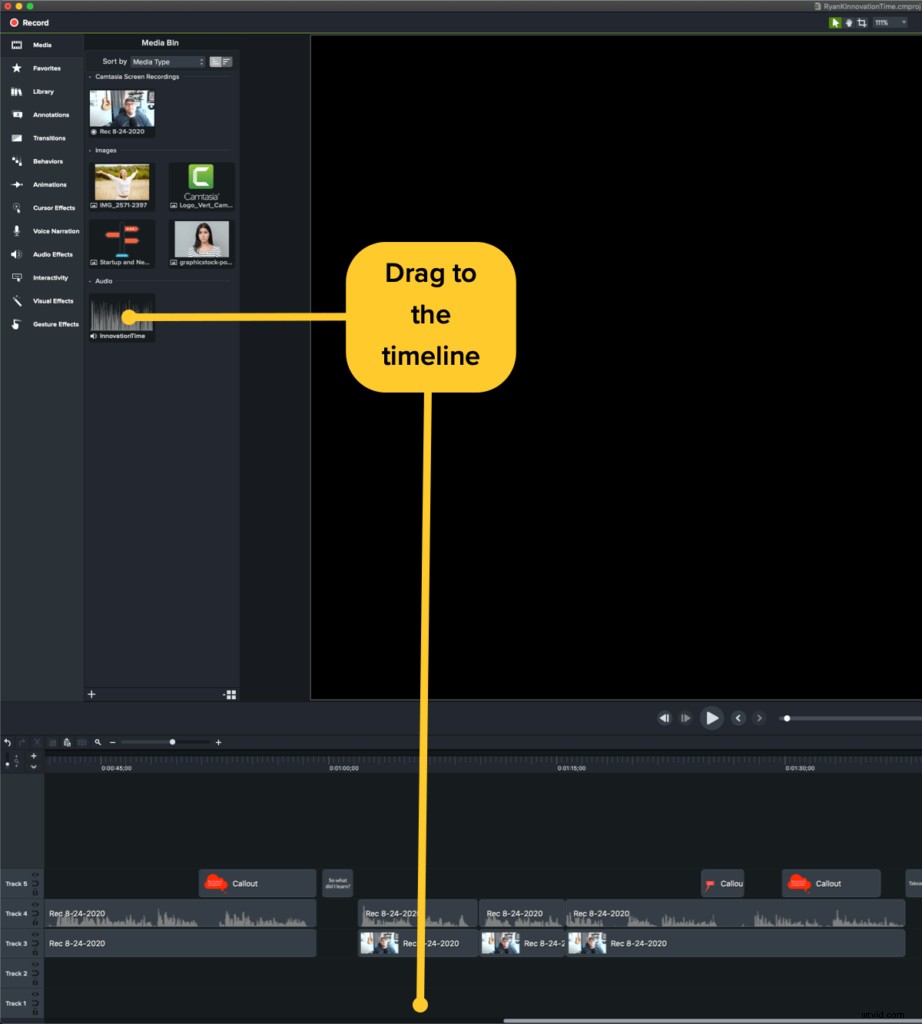
Passaggio 3:sincronizza l'audio con il video
La parte più difficile della sincronizzazione dell'audio con il video è in realtà allineare le tracce audio e video nella timeline. Ti mostreremo come farlo in Camtasia, che ha una funzione di zoom per aiutarti ad allineare le tue tracce audio e video.
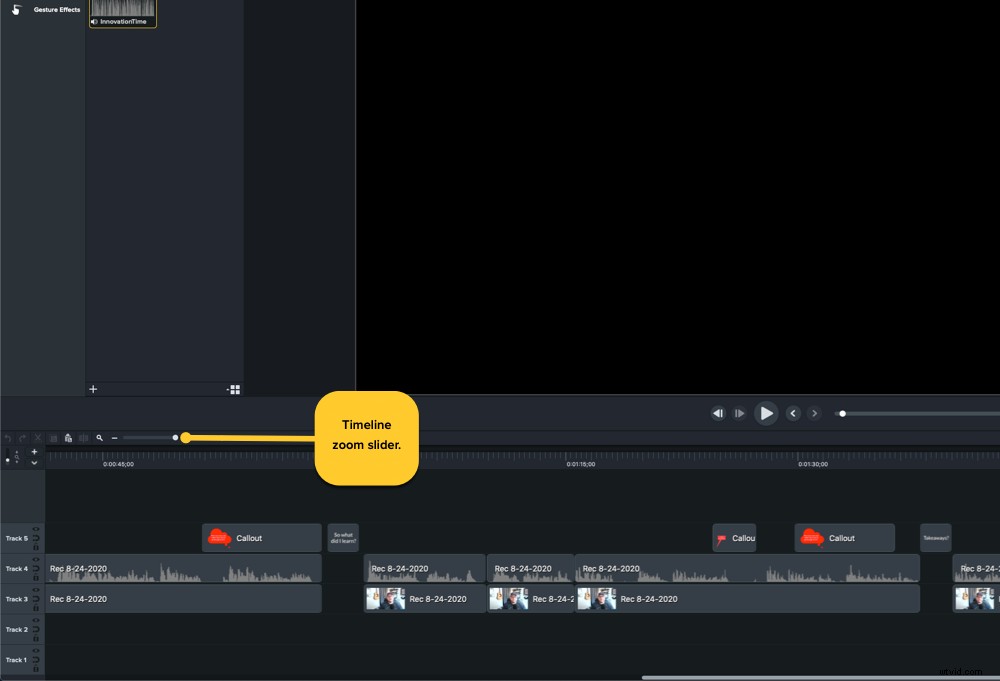
Ti consigliamo di assicurarti di poter scorrere la sequenza temporale fotogramma per fotogramma. Per fare ciò, ingrandisci completamente!
Ricordi quando ti abbiamo detto di battere le mani all'inizio della registrazione?
È qui che torna utile (nessun gioco di parole)! Questo è un vecchio trucco che creerà un picco nel tuo file audio in modo che quando in seguito importerai il tuo file audio nel tuo software di editing video, sarai in grado di vedere dove hai iniziato a registrare.
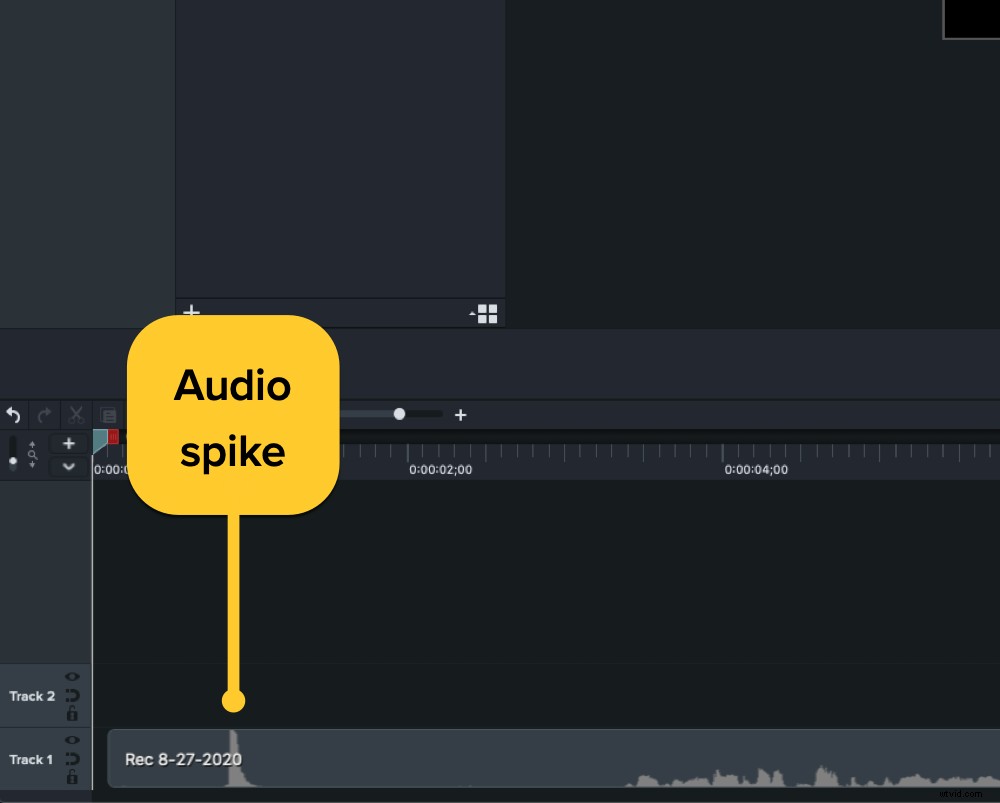
Potresti anche aver visto questo metodo utilizzato nelle grandi produzioni di Hollywood quando usano un'assicella. L'assicella viene utilizzata per fornire agli editori l'indicatore visivo, mentre il suono prodotto dall'applauso (il picco) fornisce l'indicatore audio.
Sulla tua sequenza temporale, vedrai un picco audio nel file audio e nel video dovresti vedere le tue mani battere le mani. Questo ti permetterà di sincronizzare il video con l'audio!
Se hai dimenticato di includere un clap o una stecca, puoi trovare manualmente i punti di partenza, annotare i tempi e trascinarli in allineamento l'uno con l'altro.
Cosa c'è dopo?
Ce l'hai fatta! Hai registrato, importato e sincronizzato i tuoi clip audio e video sulla timeline. A volte è solo questione di tagliare le estremità ed esportare, altre volte hai ancora molte più modifiche da fare.
Ora sei pronto per il prossimo passo, che potrebbe essere transizioni, aggiunta di sottotitoli, aggiunta di b-roll, fusione di clip:le opzioni di modifica sono infinite per rendere il tuo video lucido come desideri!
Nota del redattore:questo post è stato originariamente pubblicato a settembre 2017 ed è stato aggiornato ad agosto 2020 per accuratezza e completezza.
